Este artigo irá explicar o que é Task Manager e como usar Task Manager.
Gerenciador de tarefas

O Gerenciador de Tarefas é um componente do sistema operacional encontrado em todas as versões do Microsoft Windows, desde o Windows NT 4.0 e Windows 2000. Ele permite que você visualize cada uma das tarefas (processos) e o desempenho geral do computador. Usando o Gerenciador de Tarefas, você pode ver a quantidade de memória que um programa está usando, interromper um programa congelado e ver os recursos de sistema disponíveis.
Se você está mais familiarizado com os computadores Apple, pode pensar no Gerenciador de Tarefas como o Monitor de Atividades.
Como abrir o Gerenciador de Tarefas do Windows
O Gerenciador de Tarefas é aberto pressionando Ctrl+Mudança+Esc no teclado. Você também pode abrir o Gerenciador de Tarefas clicando com o botão direito na barra de tarefas e selecionando Gerenciador de Tarefas.
Outra forma de abrir o Gerenciador de Tarefas é pressionando Ctrl+Alt+Del no teclado e selecionando Gerenciador de Tarefas ou Iniciar Gerenciador de Tarefas.
Os usuários do Windows 8 e Windows 10 também podem acessar o Gerenciador de Tarefas clicando com o botão direito em Iniciar ou pressionando o Chave do Windows+X para acessar o gerenciador de tarefas do usuário avançado. Neste menu, você pode acessar o Gerenciador de Tarefas.
No Windows Vista e em versões posteriores, clique em Iniciar, digite taskmgr na caixa de texto Pesquisar e selecione a opção taskmgr.exe ou Gerenciador de Tarefas nos resultados da pesquisa.
No Windows XP e em versões anteriores, o Gerenciador de Tarefas também pode ser executado executando o arquivo taskmgr.exe do diretório C: Winnt System32 ou clicando em Iniciar> Executar, digitando taskmgr e pressionando Digitar.
As primeiras versões do Microsoft Windows (Microsoft Windows 3.x, Windows 95, Windows 98) tinham um programa chamado tarefas para exibir os programas em execução no momento. Este programa foi executado executando o arquivo taskman.exe do diretório C: Windows.
Exemplos visuais do Gerenciador de Tarefas
Abaixo estão exemplos visuais do Gerenciador de Tarefas no Windows 2000, Windows 7, Windows 8 e Windows 10.
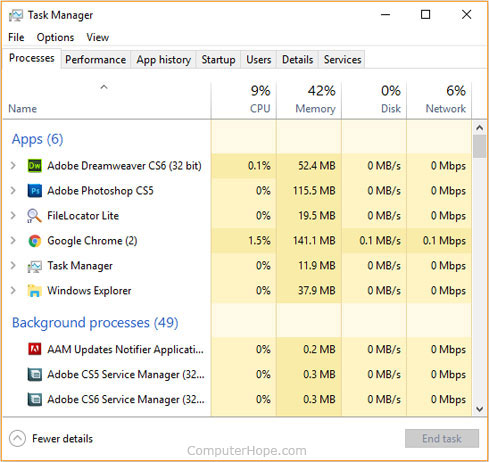
Gerenciador de Tarefas do Windows 10
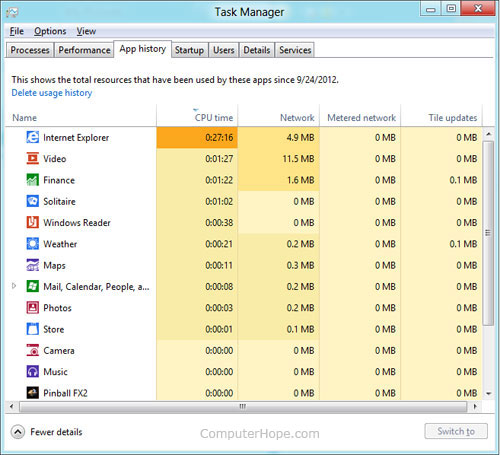
Gerenciador de Tarefas do Windows 8

Gerenciador de Tarefas do Windows 7
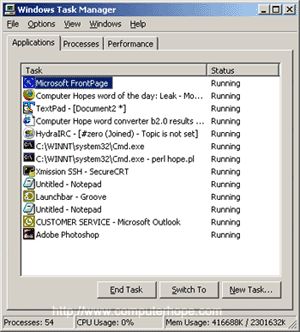
Gerenciador de Tarefas do Windows 2000
Explicação das guias no Gerenciador de Tarefas
Abaixo está uma explicação de cada uma das guias encontradas em todas as versões da janela do Gerenciador de Tarefas do Windows e sua capacidade.
Guia de aplicativos
A guia Aplicativos está incluída em todas as versões do Windows, exceto Windows 8 e Windows 10, e mostra todos os programas abertos em execução no computador. Para a maioria dos usuários do Windows 7 e anteriores, a guia Aplicativos é a mais visitada. Ele exibe os programas em execução, incluindo aqueles que param de responder e exigem que você termine a tarefa. Os usuários do Windows 8 e 10 podem encontrar Finalizar Tarefa na guia Processos.
Aba de processos
A guia Processos está em todas as versões do Windows, incluindo Windows 8 e Windows 10, e mostra todos os processos do Windows atualmente em execução no computador. A partir do Windows 8, a Microsoft combinou a guia Aplicativos e Processos, daí o motivo pelo qual a guia Aplicativos não aparece no Windows 8 ou 10.
Aba de serviços
A guia Serviços mostra todos os serviços do Windows atualmente em execução no computador.
Aba de desempenho
A guia Desempenho exibe os recursos de sistema disponíveis do computador, incluindo a quantidade de CPU, memória, unidade de disco, Wi-Fi e rede usada. As versões mais recentes do Windows também mostram o gráfico de uso de cada um deles à medida que são usados. Na parte inferior dessa guia, há também um link rápido para o Monitor de recursos.
Guia Rede
A guia Rede em todas as versões do Windows, exceto Windows 8 e Windows 10, mostra o tráfego de rede acontecendo no computador, incluindo qualquer tráfego de rede LAN ou sem fio.
Na guia Processos do Windows 8 e Windows 10, o uso da rede pode ser visualizado no Gerenciador de Tarefas, em Mais detalhes.
Guia de usuários
A guia Usuários mostra todos os usuários conectados ao computador. No Windows 8, a guia Usuários também mostra os processos que cada usuário está executando.
Guia de histórico de aplicativos
A guia Histórico do aplicativo foi introduzida no Windows 8. Ela mostra o histórico geral de cada um dos aplicativos do Windows (não os programas tradicionais do Windows) executados no computador.
Guia de inicialização
A guia Inicialização foi introduzida com o Windows 8 e mostra cada programa que inicia com o Windows e seu impacto no tempo de carregamento. Na guia Inicializar, você também pode desativar os programas de inicialização nesta seção do Gerenciador de Tarefas.
Aba de detalhes
A guia Detalhes foi introduzida no Windows 8 e contém detalhes completos de cada um dos processos em execução no computador.
O que fazer no Gerenciador de Tarefas?
Uma das coisas mais comuns feitas no Gerenciador de Tarefas é usar Finalizar Tarefa para interromper a execução de um programa. Se um programa não estiver mais respondendo, você pode escolher Finalizar Tarefa no Gerenciador de Tarefas para fechar o programa sem ter que reiniciar o computador.
Por que existem processos duplicados listados no Gerenciador de Tarefas?
Alguns programas podem interromper partes do programa como um processo separado. Por exemplo, o navegador Google Chrome carrega cada uma das guias abertas em seu próprio processo para ajudar a tornar o programa mais seguro e estável. Não há nada de errado com o computador se você vir mais de um dos mesmos processos abertos ao mesmo tempo.
Por que não consigo abrir o Gerenciador de Tarefas?
Se você estiver tendo problemas para abrir o Gerenciador de Tarefas, o computador pode estar infectado com um vírus ou spyware. É conhecido malware projetado para causar problemas ao abrir o Gerenciador de Tarefas e encerrar as tarefas. Se você não conseguir abrir o Gerenciador de Tarefas usando nenhuma das recomendações desta página, sugerimos que verifique se há vírus e spyware em seu computador.
Também pode ser possível que o arquivo do Gerenciador de Tarefas do Windows esteja corrompido, impedindo sua execução. Para corrigir esse problema, reverta o Windows para um ponto de restauração anterior onde o Gerenciador de Tarefas estava funcionando pela última vez ou execute uma instalação de reparo do Windows. Para obter ajuda com a restauração do Windows, consulte: Como restaurar o Windows para uma cópia anterior.
Como obter ainda mais controle dos processos do Windows
O Gerenciador de Tarefas do Windows é uma ferramenta excelente para quase todos os usuários do Windows. No entanto, há momentos em que usuários mais experientes podem precisar de detalhes e informações adicionais sobre os processos em execução em seus computadores. Para essas situações, é altamente recomendável o utilitário gratuito Process Explorer da Microsoft que faz parte do Sysinternals.
0 Comments